现代社会,手机已经成为了人们生活中必不可少的一部分,它不仅仅是用来打电话和发短信的工具,更是一个功能强大的小型电脑。有时候我们会遇到一些需要将手机上的文件传输到U盘上的情况,或者想要直接将U盘上的文件导入到手机中。手机如何将文件传到U盘?U盘如何直接接收手机文件导入呢?下面将为大家详细介绍。
U盘如何直接接收手机文件导入
手机文件直接导入u盘需要在手机文件管理中,选择文件移动至U盘即可。以手机华为p50为例,手机文件直接导入u盘的步骤分为4步。具体操作如下:1.点击我的手机
在文件管理界面中,点击我的手机。
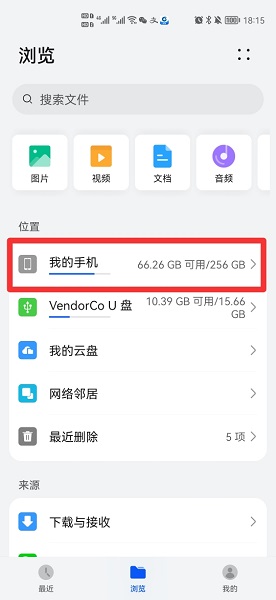
2.长按文件
在我的手机界面中,长按需要导入的文件。
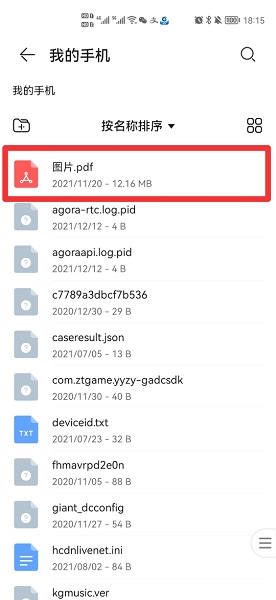
3.点击移动
在展开的选项中,点击移动。
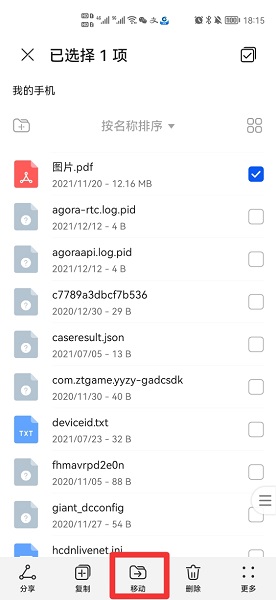
4.点击对号
在移动U盘界面中,点击对号即可。
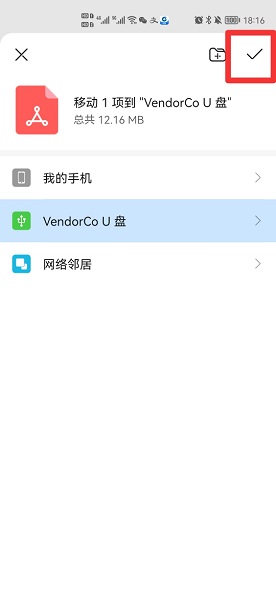
以上就是手机如何将文件传到U盘的全部内容,如果有任何疑问的用户可以参考以上小编的步骤进行操作,希望能对大家有所帮助。









